1台のパソコンで複数のSkypeを起動する方法
通常、Skypeは1台のパソコンで1つのSkypeを起動するのが一般的ですが、1台のパソコンで複数のSkypeを起動し、複数のSkypeIDで同時にログインすることもできます。
Skypeを複数起動する方法(Windows7の場合)
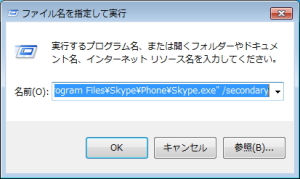
- [スタート]ボタンをクリックします。
- [スタート]メニュー→[すべてのプログラム]→[アクセサリー]→[ファイル名を指定して]実行をクリックします。
- ビット数に合わせて下記の内容を入力し、[OK]ボタンをクリックします。
- 32ビット版のPCを利用している場合
"C:\Program Files\Skype\Phone\Skype.exe" /secondary と入力します。 - 64ビット版のPCを利用している場合
"C:\Program Files (x86)\Skype\Phone\Skype.exe" /secondary と入力します。
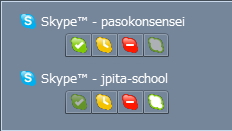
この操作を繰り返し行うことで、複数のSkypeを起動することができます。